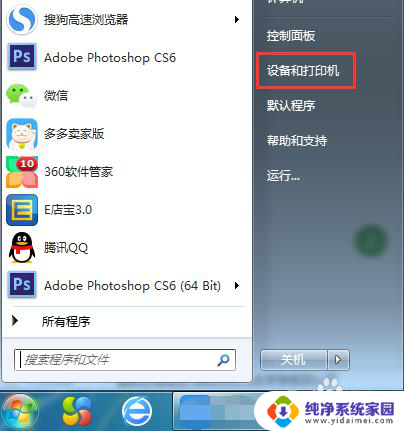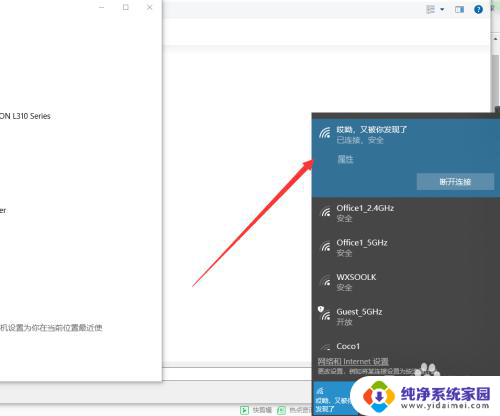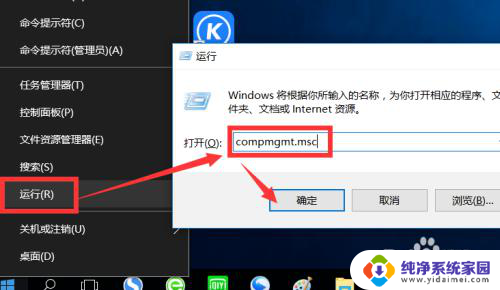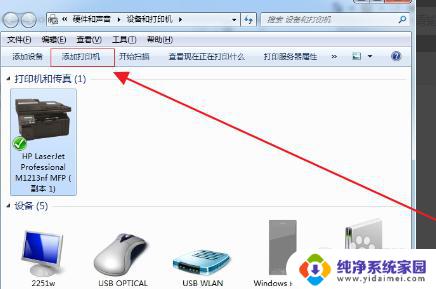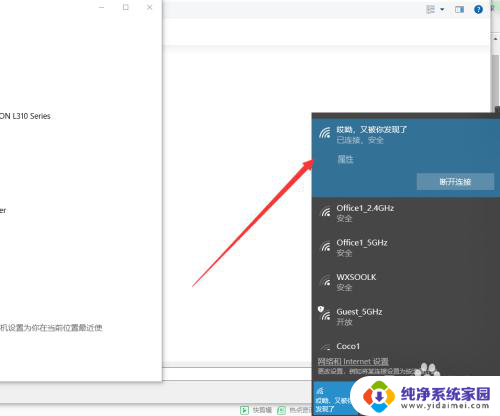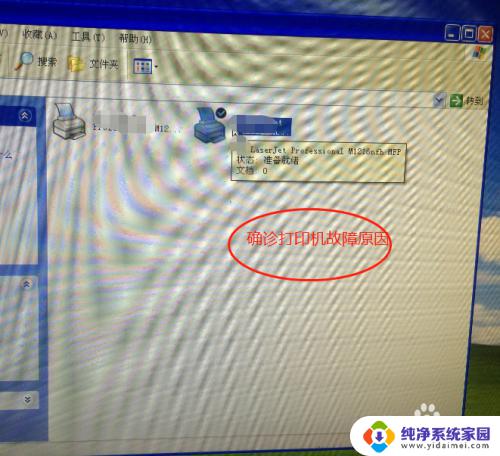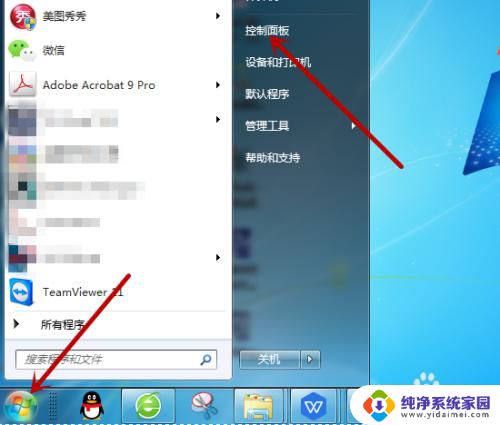打印机连接不是电脑 电脑和打印机无法通信怎么办
当打印机无法连接到电脑时,就会导致电脑无法与打印机进行通信,进而影响到打印工作的顺利进行,这种情况常见于打印机与电脑之间的连接出现故障或者设置不正确等问题。在遇到这种情况时,我们可以采取一些方法来解决,例如检查打印机和电脑的连接线是否插好,确认打印机驱动程序是否正确安装,或者尝试重新启动电脑和打印机等操作来恢复它们之间的通信。通过这些简单的步骤,我们可以很快地解决打印机连接不稳定的问题,确保打印工作的正常进行。
操作方法:
1.点击管理。
在桌面上找到“我的电脑”或者是“此电脑”,然后选中这个图标,右键单击,在弹出的菜单中选择“管理”。

2.找到“本地用户和组”。
点击管理之后,进入了计算机管理的界面,在系统工具下面,有一个“本地用户和组”,点击它。
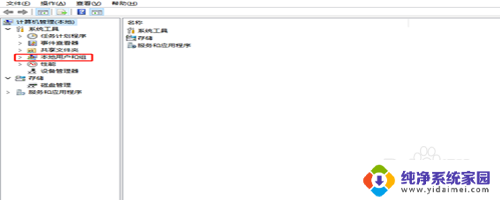
3.选择Guest。
展开“本地用户和组”,在下面有一个“用户”的选项,点击用户,然后再右侧选择“Guest”。
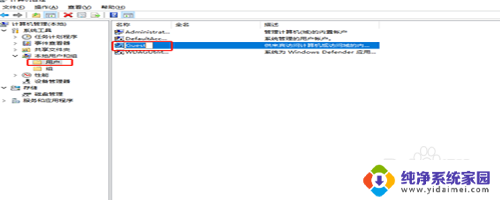
4.属性设置。
选择了Guest之后,右键单击选择“属性”。进入属性窗口中,找到“账户已禁用”,这个选项默认是打上勾的,我们将这个勾去掉。
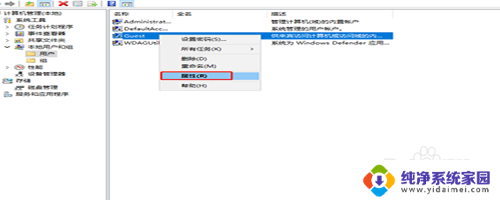
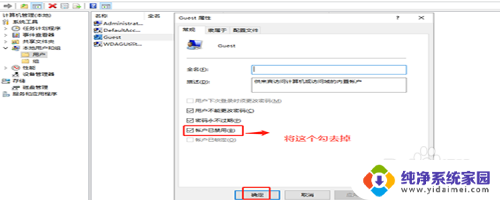
5.设备和打印机。
在开始菜单那里找到进入控制面板的入口,进入控制面板的主界面,在主界面里面找到“设备和打印机”。
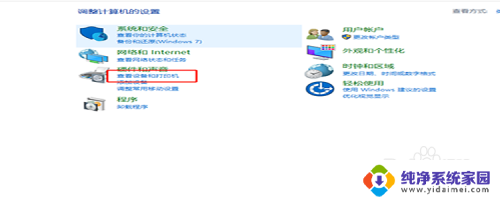
6.添加打印机。
进入设备和打印机的主界面,在顶部找到“添加打印机”。在弹出的搜索界面里,点击“我找的打印机未列出”
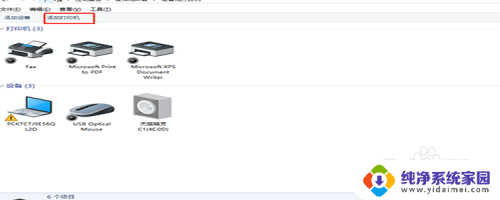
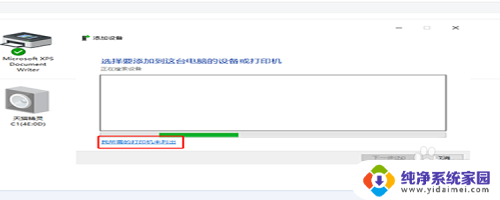
7.选择打印机。
选择按“按名称选择打印机”,点击右边的“浏览”。这时候会发现周边的电脑,点击连接着打印机的电脑,选择电脑里面的打印机即可。
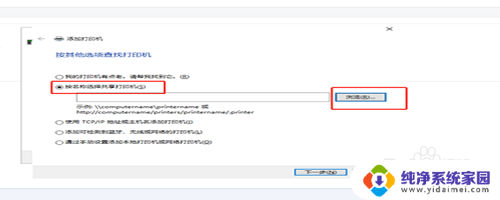
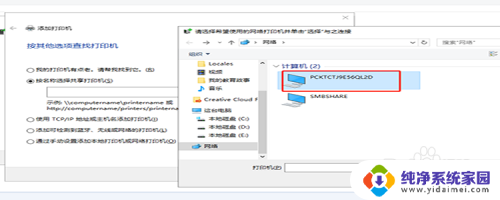
以上就是打印机连接不是电脑的全部内容,有出现这种现象的朋友们可以尝试按照以上方法来解决,希望对大家有所帮助。